الأربعاء، 29 أبريل 2009
الثلاثاء، 28 أبريل 2009
1- برنامج معالجة الكلمات Microsoft Word
2- مكونات شاشة البرنامج:
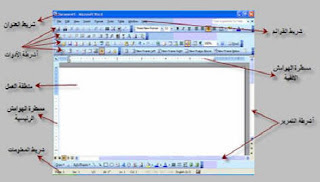
عزيزي الطالب :
* لقد تعرفت من خلال الشكل السابق على مكونات شاشة برنامجMicrosoft Word و التي هي عبارة عن مجموعة من الأشرطة والقوائم.
* سوف نقوم بإلقاء الضوء حول بعض هذه الأوامر والإيقونات في هذه الوحدة ونترك لك اكتشاف الباقي منها.
نشاط(2):-قم بمشاهدة الفيديو الذي أمامك:
- ناقش مع المعلم والزملاء: ما الذي يميز برنامج معالجة الكلمات عن الكتابة اليدوية؟
الاثنين، 27 أبريل 2009
3- لتحويل الكتابة من اللغة العربية إلى اللغة الانجليزية وبالعكس:
عزيزي الطالب قم بعمل الأتي في نافذة عمل البرنامج:
* استخدم مفتاحي ALT و SHIFT في الجهة اليسرى للوحة المفاتيح لتحويل لغة الكتابة من العربية إلى الانجليزية .
* استخدم مفتاحي ALT و SHIFT في الجهة اليمنى للوحة المفاتيح لتحويل لغة الكتابة من الانجليزية إلى العربية.
* استخدم مفتاحي ALT و SHIFT في الجهة اليسرى للوحة المفاتيح لتحويل لغة الكتابة من العربية إلى الانجليزية .
* استخدم مفتاحي ALT و SHIFT في الجهة اليمنى للوحة المفاتيح لتحويل لغة الكتابة من الانجليزية إلى العربية.
- قم بالمناقشة مع المعلمة طرقا أخرى لتغيير اتجاه الكتابة.
- قم بكتابة نص بالعربي في نافذة العمل ثم قم بكتابة نص أخرى بالانجليزي .
الأحد، 26 أبريل 2009
4- حفظ المستند:
عزيزي الطالب قم بحفظ الرسالة بإتباع الخطوات التالية:
· افتح ملف File واختر حفظ باسم Save as ستظهر لك الشاشة التالية حاول أن تتعرف على محتوياتها.
· اكتب اسم الملف في المكان المخصص لذلك
" ماذا تقترح أن يكون اسم الملف" ؟
· اضغط على "حفظ"
· ماذا تلاحظ على شريط العنوان.
· افتح ملف File واختر حفظ باسم Save as ستظهر لك الشاشة التالية حاول أن تتعرف على محتوياتها.
· اكتب اسم الملف في المكان المخصص لذلك
" ماذا تقترح أن يكون اسم الملف" ؟
· اضغط على "حفظ"
· ماذا تلاحظ على شريط العنوان.
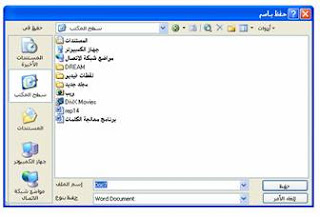
نشاط(4):-قم بمشاهدة الفيديو الذي أمامك:
-قم بفتح البرنامج ثم قم بحفظ الملف باسم مناسب يسهل لك عملية العثور عليه.
الأحد، 19 أبريل 2009
5- تنسيق النص:
بعد أن قمت في الحصة السابقة بحفظ الملف الذي أنشأته قم ألان باسترجاعه بإتباع الخطوات التالية :
· اختر الأمر فتح Open من قائمة ملف File ثم اختر المجلد الذي حفظت فيه الملف.
· اختر الملف بالضغط علية بالفارة ثم اضغط على مفتاح فتح Open.

اتبع الخطوات التالية لتنسيق النص:
* لتوسيط العنوان:
- اضغط بالفارة على إي مكان في سطر العنوان.
- اضغط على الإيقونة في شريط الأدوات .
في شريط الأدوات .
* لتغيير حجم الخط:
- حدد باستخدام الفارة سطر العنوان واختر حجم الخط من الإيقونة وليكن " 22".
وليكن " 22".
* لتغيير لون الخط :
حدد النص واختر اللون المناسب بالضغط على الإيقونة
* لمعاينة النص:
لمعاينة النص قبل طباعته اضغط على الإيقونة
* لطباعة النص:
افتح قائمة ملفFile واختر طباعة Print
ستظهر لك الشاشة التالية:
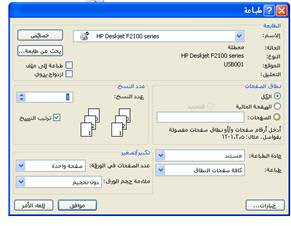
· يمكنك اختيار نوع الطابعة المتصلة بجهازك
وعدد النسخ المطلوبة والأوراق المراد طباعتها.
· اضغط على مفتاح موافق OK لبدء عملية الطباعة.
نشاط(5):-قم بمشاهدة الفيديو الذي أمامك:
- أضغط هنا للقيام بالتطبيق على ما سبق.
· اختر الأمر فتح Open من قائمة ملف File ثم اختر المجلد الذي حفظت فيه الملف.
· اختر الملف بالضغط علية بالفارة ثم اضغط على مفتاح فتح Open.

اتبع الخطوات التالية لتنسيق النص:
* لتوسيط العنوان:
- اضغط بالفارة على إي مكان في سطر العنوان.
- اضغط على الإيقونة
 في شريط الأدوات .
في شريط الأدوات .* لتغيير حجم الخط:
- حدد باستخدام الفارة سطر العنوان واختر حجم الخط من الإيقونة
 وليكن " 22".
وليكن " 22".* لتغيير لون الخط :
حدد النص واختر اللون المناسب بالضغط على الإيقونة

* لمعاينة النص:
لمعاينة النص قبل طباعته اضغط على الإيقونة

* لطباعة النص:
افتح قائمة ملفFile واختر طباعة Print
ستظهر لك الشاشة التالية:
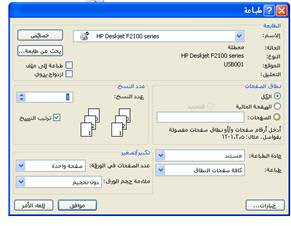
· يمكنك اختيار نوع الطابعة المتصلة بجهازك
وعدد النسخ المطلوبة والأوراق المراد طباعتها.
· اضغط على مفتاح موافق OK لبدء عملية الطباعة.
نشاط(5):-قم بمشاهدة الفيديو الذي أمامك:
- أضغط هنا للقيام بالتطبيق على ما سبق.
السبت، 18 أبريل 2009
6- تحرير النص:
* حدد مكان إدراج الصورة.
- اختر الأمر صورة Picture من قائمة إدراج Insert .
- اختر Clip Art.
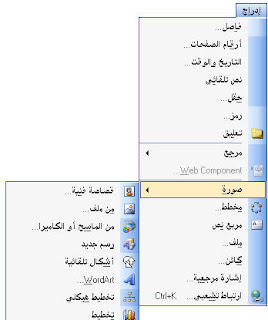
ستظهر لك الشاشة التالية:
- اختر الصورة التي تريد إدراجها.
- اضغط على المفتاح الأيمن للفارة.
- اختر إدراج الصورة.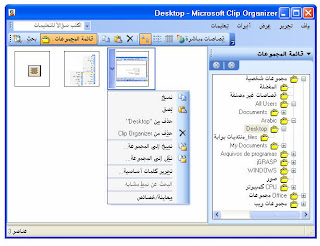
استخدام خصائص القص والنسخ واللصق:
-حدد الفقرة المراد نسخها باستخدام الفأرة.
ناقش مع المعلم عن طرقا أخرى لتحديد الفقرة:
- اختر الأمر نسخ Copy من قائمة تحرير Edit
-حدد المكان الذي تريد لصق النص فيه ثم اختر الأمر لصق Paste من قائمة تحرير Edit
-يمكنك استخدام مفاتيح القص والنسخ واللصق على شريط الأدوات.
- اختر الأمر صورة Picture من قائمة إدراج Insert .
- اختر Clip Art.
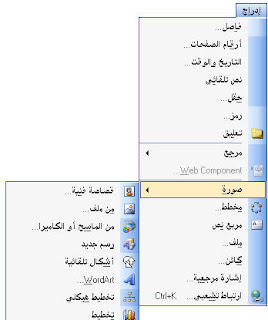
ستظهر لك الشاشة التالية:
- اختر الصورة التي تريد إدراجها.
- اضغط على المفتاح الأيمن للفارة.
- اختر إدراج الصورة.
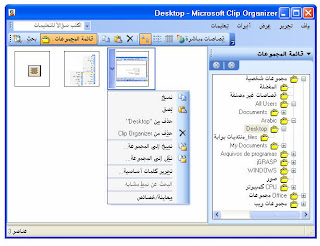
استخدام خصائص القص والنسخ واللصق:
-حدد الفقرة المراد نسخها باستخدام الفأرة.
ناقش مع المعلم عن طرقا أخرى لتحديد الفقرة:
- اختر الأمر نسخ Copy من قائمة تحرير Edit
-حدد المكان الذي تريد لصق النص فيه ثم اختر الأمر لصق Paste من قائمة تحرير Edit
-يمكنك استخدام مفاتيح القص والنسخ واللصق على شريط الأدوات.
نشاط(6):-قم بمشاهدة الفيديو الذي امامك:
- أضغط هنا للقيام بتطبيق على ما سبق.
الاشتراك في:
الرسائل (Atom)

